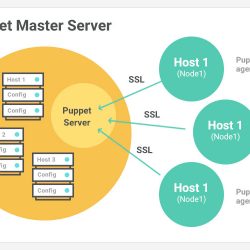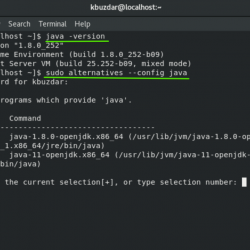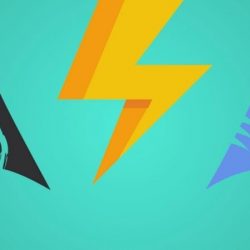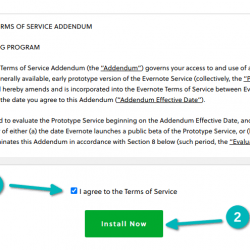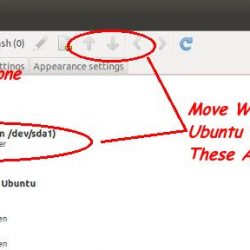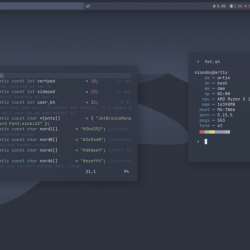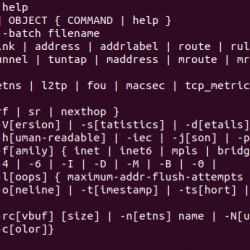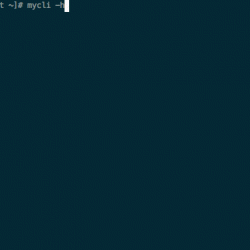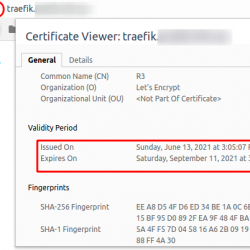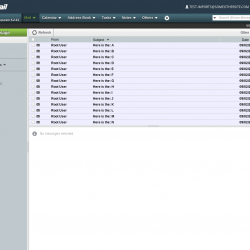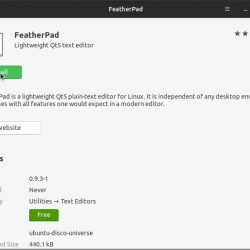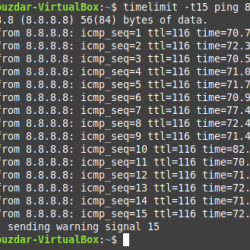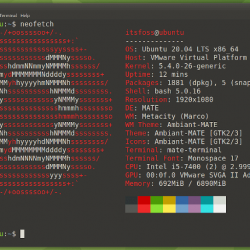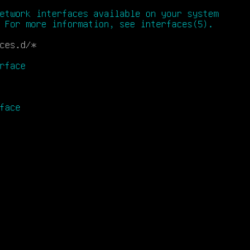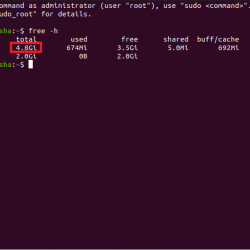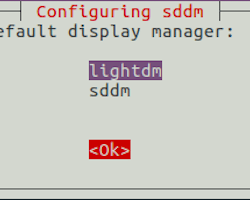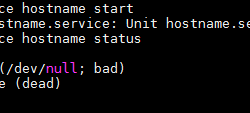Linux Mint 20 的出现对数百万 Mint 爱好者和粉丝来说是个好消息。 它是一个长期版本 ( LTS ) 并提供了许多功能和增强功能。 可悲的是,Linux Mint 开发人员决定排除对大多数用户造成阻碍的 snap。
值得庆幸的是,您只需几个简单的命令就可以在 Linux Mint 上轻松安装和启用 Snap,我们将在本教程中进行演示。
什么是快照? (术语定义)
Snap,也称为 snappy,是一个软件打包和部署系统,它是 Canonical 的一项创新 – 是 Ubuntu 开发背后的同一家公司。
Snaps 是独立的、跨分布的、无依赖的应用程序,易于安装和管理。 他们随附源代码、库和依赖项以进行软件安装。 快照与分发无关,因此可以在所有主要 Linux 系统上运行。
Snapd 是一个守护进程或服务,可帮助管理快照应用程序。
在本指南中,我们将演示如何在 Linux Mint 20 上安装 snap。
步骤 1:移除或删除 nosnap.ref 文件
首先,您需要删除或移除 nosnap.pref 文件从你的 Linux Mint 20 系统如下。
$ sudo rm /etc/apt/preferences.d/nosnap.pref
完成后,通过更新包列表重建 APT 缓存。
$ sudo apt update
第 2 步:安装 snapd 守护进程
顺便说一下,按如下方式安装 snap 包管理器。 该命令安装处理和管理 snap 包的 snapd 守护进程。
$ sudo apt install snapd

安装完成后,启动 snapd 守护程序并使其在引导时自动启动。
$ sudo systemctl start snapd
$ sudo systemctl enable snapd

然后您可以按如下方式验证其运行状态:
$ sudo systemctl status snapd

从状态中,您可以看到 snapd 守护程序正在按预期运行。
步骤 3:管理快照应用程序
启用 snap 后,我们现在可以开始从 snap 存储安装应用程序。 您可以首先使用以下语法搜索特定的 snap 包:
$ snap find package_name
例如,搜索 Spotify snap 包的可用性,运行:
$ snap find spotify

要安装 snap 应用程序,请使用以下语法:
$ sudo snap install package_name
例如,要安装 Spotify,请执行以下命令:
$ sudo snap install spotify

要跟踪系统上的可用快照,请执行:
$ snap list

要删除 snap 包,请使用以下语法:
$ sudo snap remove package_name
只需键入以下命令,您就可以获得可用于 snap 的所有选项的列表:
$ snap

结论
那是关于如何在 Linux Mint 20 上安装 snap 的指南。我们希望本指南提供了有关如何安装和开始使用 snap 的足够见解。